728x90
728x90
macOS에서 서체 설치 및 제거하는 방법
MacOS에 기본적으로 많은 서체가 내장되어 있다.
그러나 사용자가 새로운 서체를 설치하거나 혹은 설치한 서체를 삭제하는 경우가 있다.
그럼 한번 어떻게 설치 및 삭제를 하는지 알아보도록 하자.
![[Mac] MacOS에서 서체 설치 및 제거 하는 방법](https://blog.kakaocdn.net/dn/OgvR6/btrskve9MTW/4fOeo4X1vg7rTC4bFLUR50/img.png)
1. 서체 설치 하기
설치할 서체를 가지고 있다면, Finder에서 해당 서체를 더블클릭 후 서체 미리 보기 창이 열리면 아래 부분에 있는 "서체 설치"를 클릭하여 서체를 설치한다.


이렇게 서체 관리자에서 확인해보면 새롭게 등록된 서체를 확인할 수 있다.
등록된 서체는 이제 MacOS 어디서든 사용이 가능하다.
728x90
728x90
2. 서체 삭제 하기

MacOS에서 더 이상 사용하지 않는 서체에 대해서도 제거가 가능하다.
응용프로그램에서 서체 관리자로 들어가 보자.
서체 관리자에서 삭제할 서체를 선택한 "다음 파일 > 제거"를 선택하여 제거한다.
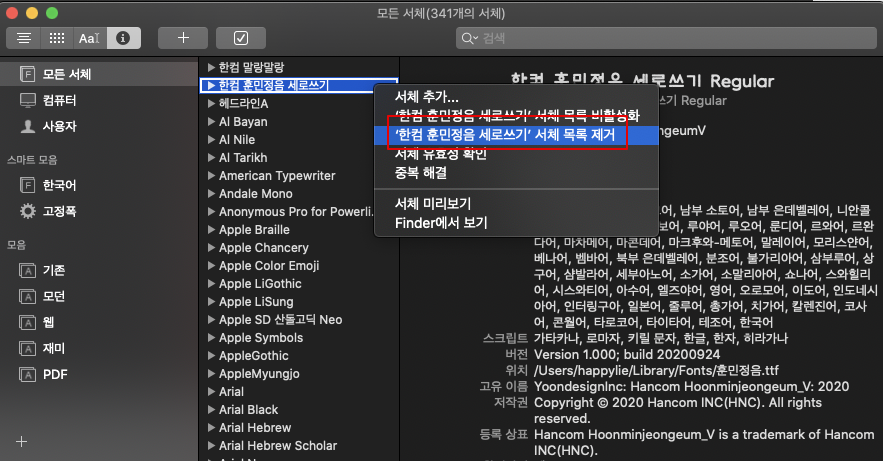
아니면 서체를 나중을 위해서 "비활성화"를 사용은 되지 않지만 남겨 놓는 방법도 있다.
간단하게 서체 설치 / 삭제에 대해서 알아보았다.
가능하면 서체 자체의 용량은 그리 크지 않기 때문에 삭제하기보다는 많이 사용하지 않는 서체에 대해서는 비활성화 상태로 설정하여 여러 서체를 사용하는 것을 추천한다.
728x90
728x90





🌵댓글